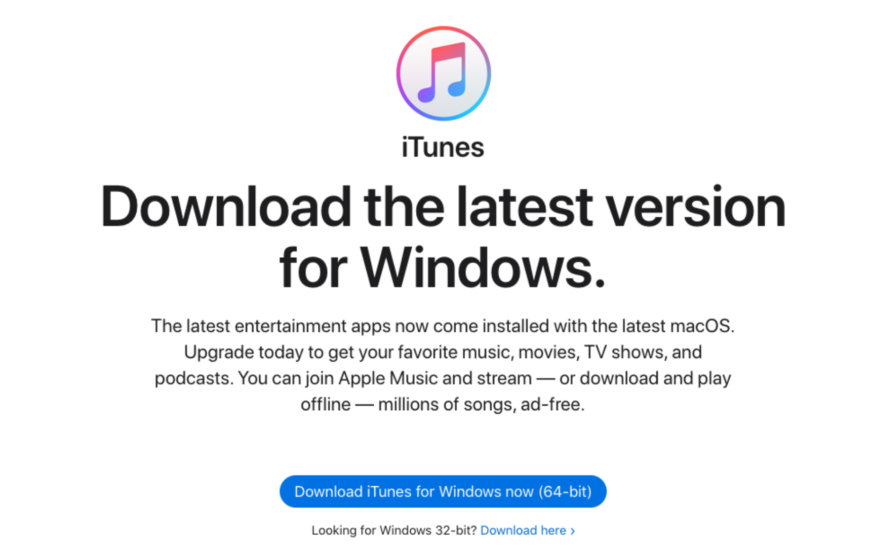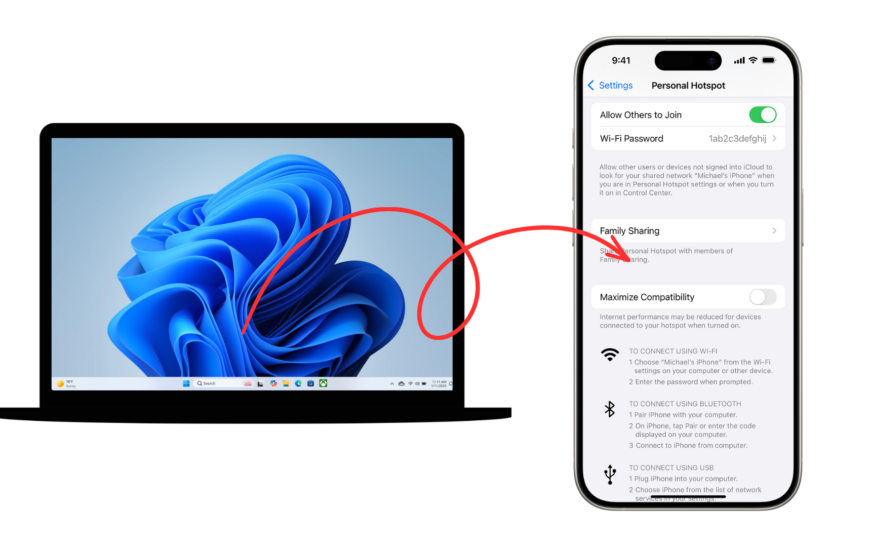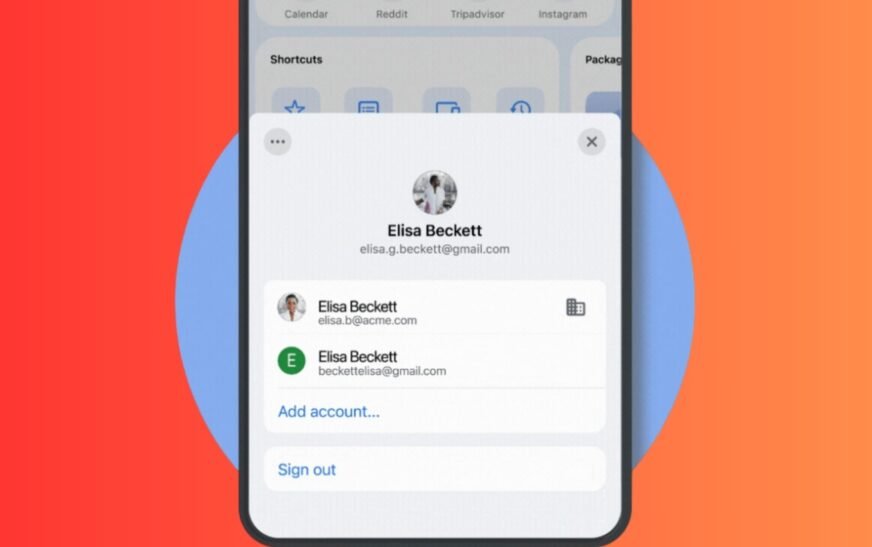Si votre iPhone n’apparaît pas sur votre PC Windows 11, le coupable est souvent le pilote USB de l’appareil Apple Mobile. Que vous essayiez de vous synchroniser avec iTunes, de transférer des photos ou de faire en sorte que votre téléphone se charge correctement, l’installation ou la réinstallation de ce pilote peut résoudre la plupart des problèmes de connexion. Vous pouvez l’installer via iTunes, Device Manager ou même un utilitaire de mise à jour du pilote, et oui, il existe un moyen de vérifier si le pilote est déjà installé.
Comment installer le pilote USB de l’appareil mobile Apple sur Windows 11
Méthode 1: Installer iTunes (la bonne version)
L’installation d’iTunes est le moyen le plus courant d’obtenir le pilote USB de l’appareil Apple Mobile.
1.1 Installation du site Web d’Apple
- Aller à Page de téléchargement officielle d’Apple iTunes d’Apple.
- Choisissez le Version Windows (pas la version Microsoft Store).
- Téléchargez et installez l’application.
- Branchez votre iPhone à l’aide d’un câble Lightning.
- Lorsque vous êtes invité sur votre téléphone, appuyez sur Faites confiance à cet ordinateur.
Cette version comprend le package complet du pilote Apple.
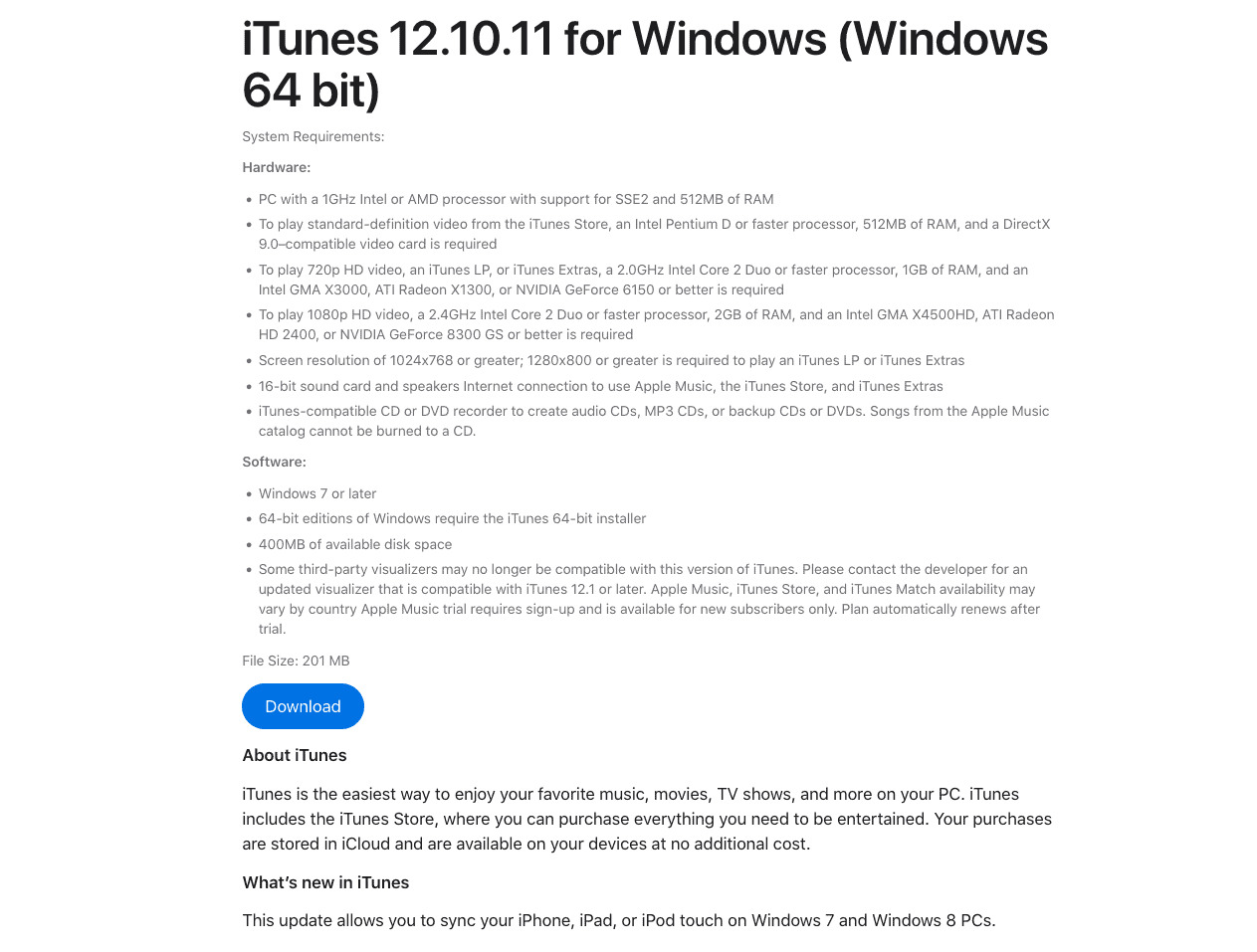
1.2 Installation de Microsoft Store
Si vous préférez la version Microsoft Store:
- Ouvrir le Microsoft Store et rechercher iTunes.
- Installez-le et branchez votre iPhone.
- Si le conducteur n’apparaît pas, essayez d’installer Appareils Apple du magasin aussi.
Les versions de Microsoft Store n’installent parfois pas automatiquement le pilote USB.
Méthode 2: Utilisez le gestionnaire de périphériques pour installer ou mettre à jour le pilote manuellement
Cette méthode est préférable si l’iPhone n’est pas reconnu mais que iTunes est déjà installé.
- Connectez votre iPhone et déverrouillez-le.
- Presse
Win + Xet sélectionner Gestionnaire de périphériques. - Regarder sous la recherche de Dispositifs portables ou Contrôleurs de bus de série universels.
- Tu devrais voir quelque chose comme Pilote USB de l’appareil mobile Apple ou IPhone Apple.
- Cliquez avec le bouton droit et choisissez Mettre à jour le pilote > Rechercher automatiquement.
- Si ce n’est pas répertorié, choisissez Parcourir mon ordinateur > MakeFileCopyEdit
C:\Program Files\Common Files\Apple\Mobile Device Support\Drivers - Sélectionner USBMDM.inf et l’installez manuellement.
Méthode 3: Utilisez directement le dossier de support Apple Mobile Device Mobile
Si iTunes est déjà installé, le pilote se cache probablement dans un dossier de support.
- Accédez à: MakeFileCopyEdit
C:\Program Files\Common Files\Apple\Mobile Device Support\Drivers - Cliquez avec le bouton droit sur USBAAPL64.inf ou usbaapl.inf (selon votre système) et choisissez Installer.
Méthode 4: Utilisez le PC Helpoft Driver Updater (option tierce)
Si vous ne souhaitez pas gérer les installations d’iTunes ou les paramètres du gestionnaire de périphériques, le moyen le plus simple d’installer le pilote USB de l’appareil Apple Mobile sur Windows est d’utiliser un utilitaire de mise à jour du pilote de confiance. L’une des options les plus adaptées aux débutants est PC Helpoft Driver Updater.
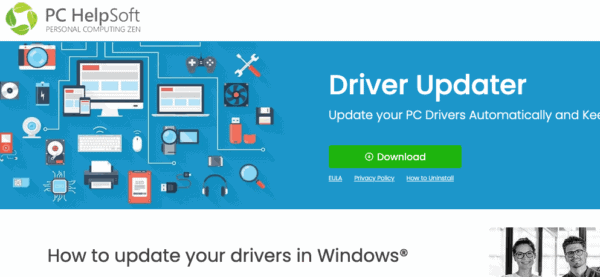
PC Helpoft Driver Updater est un outil Windows fiable qui scanne votre système, détecte les pilotes manquants ou obsolètes et installe les dernières versions de sa base de données vérifiée, y compris le pilote USB de l’appareil Apple Mobile. Il est particulièrement utile si votre iPhone n’est pas reconnu par votre ordinateur ou si le pilote n’apparaît pas dans le gestionnaire de périphériques.
Comment vérifier si le pilote est installé
- Presse
Win + X> Gestionnaire de périphériques - Développer Contrôleurs de bus de série universels
- Rechercher Pilote USB de l’appareil mobile Apple
- Si vous le voyez, il est installé.
- Sinon, essayez de brancher l’iPhone dans un autre port USB ou de réinstaller iTunes.
Conseils pour éviter les problèmes de conducteur sur Windows
- Utilisez des câbles de foudre originaux ou certifiés
Les câbles tiers ne parviennent souvent pas à initier la connexion du pilote approprié. - Faites toujours confiance à l’ordinateur sur votre iPhone
Si vous manquez l’invite de confiance, débranchez et remplacez votre téléphone. - Évitez d’utiliser des hubs USB
Connectez votre iPhone directement à un port USB sur votre PC. - Mettre à jour les Windows régulièrement
Les mises à jour du système d’exploitation manquées peuvent empêcher une installation appropriée du pilote. - Ne mélangez pas les versions iTunes
Restez avec une source: Apple.com ou Microsoft Store, pas les deux.
Questions fréquemment posées
Cela se produit souvent lorsque le pilote USB de l’appareil Apple Mobile est manquant ou obsolète. Assurez-vous que votre téléphone est déverrouillé et que vous avez exploité la «confiance» lors de la connexion.
Essayez d’installer iTunes à partir du site Web d’Apple ou exécuter une mise à jour du pilote en utilisant la méthode 2 ou 3 ci-dessus.
Désinstaller et réinstaller iTunes, redémarrer votre PC ou installer manuellement le pilote via le gestionnaire de périphériques.
Conclusion
Si le pilote USB de votre appareil Apple Mobile n’est pas installé, n’apparaîtra pas ou ne semble tout simplement pas fonctionner, l’une de ces méthodes résoudra presque certainement le problème. De réinstaller iTunes à la plongée dans le gestionnaire de périphériques ou à l’utilisation d’un utilitaire, vous avez des options pour chaque niveau de compétence.